Read the previous article
รายงาน
Skip to main content
Skip to menu
Skip to footer

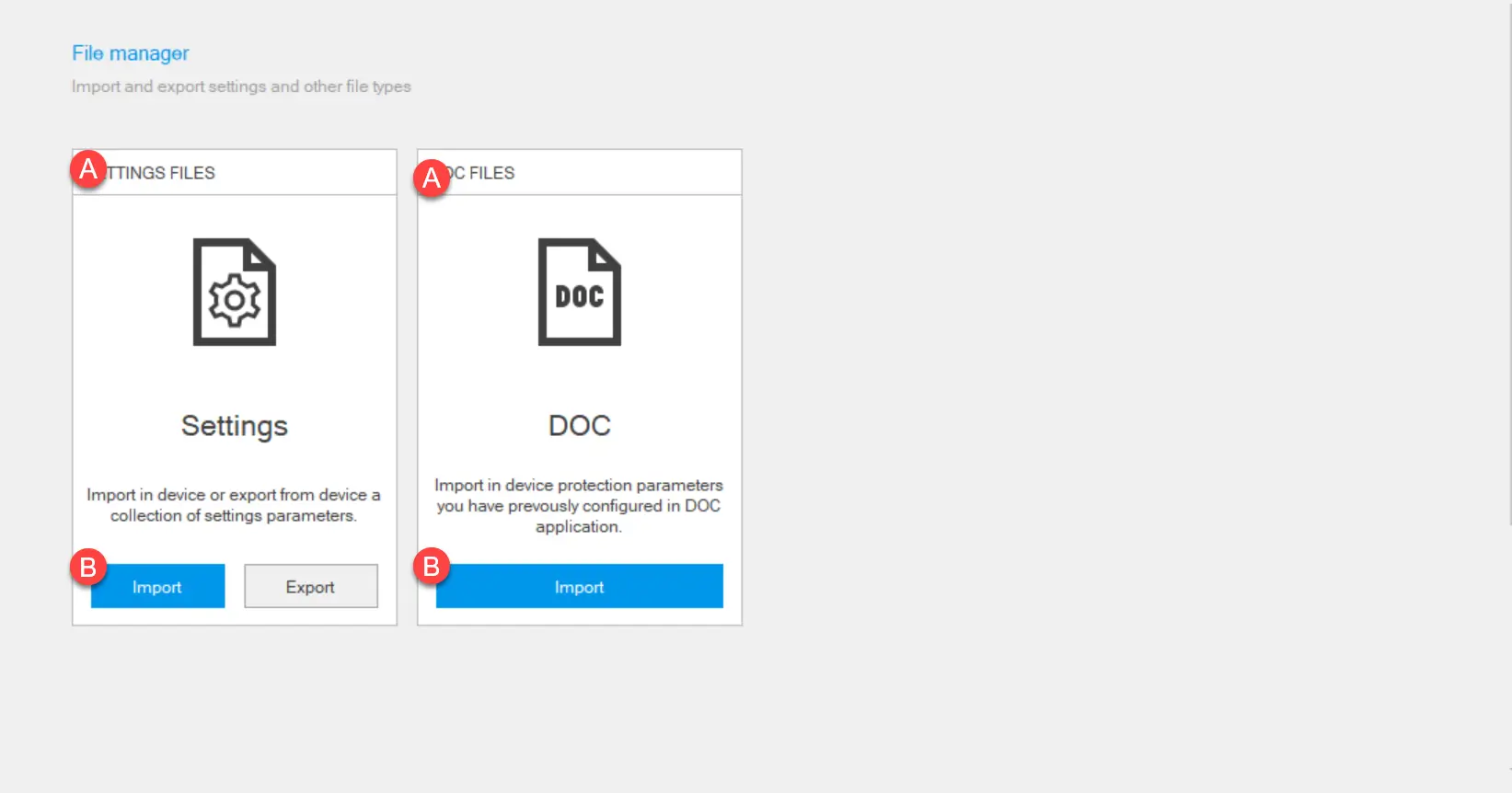
Ekip Connect
Everything in view, all under control
Select your language
Select your language
ตัวจัดการไฟล์
คําอธิบายของฟังก์ชัน
ฟังก์ชัน File Manager ทําให้สามารถส่งออกพารามิเตอร์ที่กําหนดค่าบนอุปกรณ์บันทึกไว้ในพีซีแล้วนําเข้าไปยังอุปกรณ์อื่นประเภทเดียวกันเพื่ออํานวยความสะดวกในการกําหนดค่า
ที่สําคัญ: รับประกันว่าจะทํางานระหว่างอุปกรณ์ที่มีการกําหนดค่าเดียวกันเท่านั้น (รุ่น อุปกรณ์ป้องกัน ฟังก์ชัน และแพ็คเกจ) มิฉะนั้น การกําหนดค่า/พารามิเตอร์บางอย่างอาจไม่สามารถถ่ายโอนได้ การโอนไม่รวมถึงการเปิดใช้งานแพ็คเกจ Marketplace
หมายเหตุ: ไม่สามารถดูไฟล์ที่ส่งออกได้ หากต้องการส่งออกและดูพารามิเตอร์การกําหนดค่า ให้ใช้ฟังก์ชันรายงาน (ดู รายงาน)
หมายเหตุ: ไม่สามารถดูไฟล์ที่ส่งออกได้ หากต้องการส่งออกและดูพารามิเตอร์การกําหนดค่า ให้ใช้ฟังก์ชันรายงาน (ดู รายงาน)
นอกจากนี้ยังสามารถนําเข้าไฟล์การกําหนดค่าที่สร้างขึ้นด้วย DocWeb เพื่อตั้งค่าพารามิเตอร์อุปกรณ์บางอย่างที่จัดการโดย Ekip Connect ด้วย
ข้อกําหนด
| เข้าถึงฟังก์ชัน | ไม่จํากัด |
|---|---|
| ประเภทของอุปกรณ์ที่รองรับฟังก์ชัน |
|
| สถานะอุปกรณ์ | เชื่อมต่อและสื่อสาร |
| ประเภทของการเชื่อมต่อกับอุปกรณ์ | การเชื่อมต่อผ่าน Ekip T&P และการเขียนโปรแกรม Ekip |
>> สําหรับรายละเอียดเพิ่มเติมเกี่ยวกับอุปกรณ์ที่รองรับและข้อกําหนดสําหรับแต่ละอุปกรณ์ โปรดดูเอกสาร 9AKK108467A9238 ที่นี่
หน้าตาเป็นอย่างไร
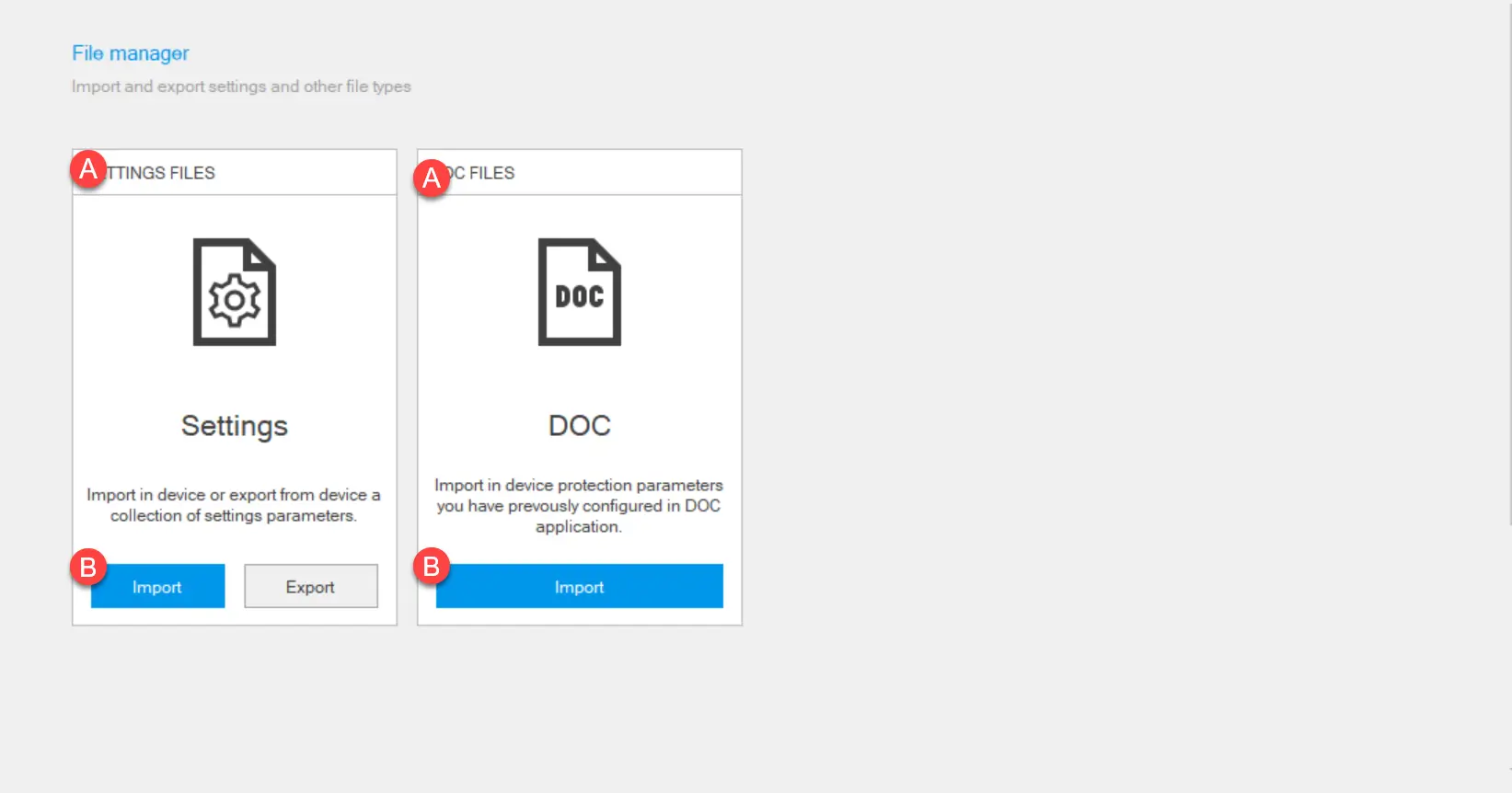
| ชิ้นส่วน | |
|---|---|
| A | โหมดตัวจัดการไฟล์ |
| B | ปุ่มการดําเนินการ |
ส่งออกไฟล์การตั้งค่า
- เมื่อกําหนดค่าอุปกรณ์เชื่อมต่อและสื่อสารกับ Ekip Connect แล้วให้คลิกที่เครื่องมือ>ตัวจัดการไฟล์
- ในไฟล์การตั้งค่า ให้คลิกที่ส่งออก
- เลือกตําแหน่งที่จะบันทึกไฟล์: Ekip Connect จะสร้างและบันทึกไฟล์ .enc ที่มีชื่อตาม Product_name_Tag_name_Settings_YYMMDDHHMMSS ไวยากรณ์ต่อไปนี้
หมายเหตุ: รูปแบบ .enc เป็นรูปแบบที่เป็นกรรมสิทธิ์ซึ่งสามารถอ่านได้ด้วย Ekip Connect เท่านั้น
ส่งออกไฟล์การตั้งค่า
- เมื่ออุปกรณ์ที่จะกําหนดค่าเชื่อมต่อและสื่อสารกับ Ekip Connect ให้คลิกที่เครื่องมือ>ตัวจัดการไฟล์
- ในไฟล์การตั้งค่า ให้คลิกที่นําเข้า
- เลือกไฟล์ .enc ที่จะนําเข้า
- หากต้องการเลือกการตั้งค่าที่จะนําเข้า ให้คลิกที่ตัวกรอง ยกเลิกการเลือกการตั้งค่าที่คุณไม่ต้องการนําเข้า แล้วคลิกนําเข้า มิฉะนั้น หากต้องการนําเข้าการตั้งค่าทั้งหมด ให้คลิกที่นําเข้าทั้งหมด: Ekip Connect จะแสดงการตั้งค่าทั้งหมดที่เกี่ยวข้องกับการนําเข้า พร้อมค่าที่นําเข้าและค่าบนอุปกรณ์ก่อนและหลังการนําเข้า
- ตรวจสอบว่านําเข้าการตั้งค่าแต่ละรายการอย่างถูกต้อง ถ้านําเข้าการตั้งค่าอย่างถูกต้อง ไอคอนจะ
ปรากฏในคอลัมน์ ซิงค์
- คลิกที่ถัดไป
- หากนําเข้าการตั้งค่าใดๆ ไม่ถูกต้อง ให้ทําซ้ําขั้นตอนโดยนําเข้าเฉพาะการตั้งค่าที่ไม่ได้นําเข้า หากการนําเข้าล้มเหลว โปรดติดต่อ ABB
นําเข้าไฟล์ DOC
- เมื่ออุปกรณ์ที่จะกําหนดค่าเชื่อมต่อและสื่อสารกับ Ekip Connect ให้คลิกที่เครื่องมือ>ตัวจัดการไฟล์
- ในไฟล์ DOC ให้คลิกที่นําเข้า
- เลือกไฟล์ .doc ที่จะนําเข้า
- หากต้องการเลือกการตั้งค่าที่จะนําเข้า ให้คลิกที่ตัวกรอง ยกเลิกการเลือกการตั้งค่าที่คุณไม่ต้องการนําเข้า แล้วคลิกนําเข้า มิฉะนั้น หากต้องการนําเข้าการตั้งค่าทั้งหมด ให้คลิกที่นําเข้าทั้งหมด: Ekip Connect จะแสดงการตั้งค่าที่นําเข้าทั้งหมด พร้อมค่าที่นําเข้าและค่าบนอุปกรณ์ก่อนและหลังการนําเข้า
- หากต้องการขัดจังหวะการตั้งค่าให้คลิก X เพื่อปิดหน้าต่างมิฉะนั้นให้คลิกที่ถัดไป: Ekip Connect จะเขียนค่าของการตั้งค่าไปยังอุปกรณ์สื่อสาร